Як автоматично відключити нові вкладки в Chrome і Firefox
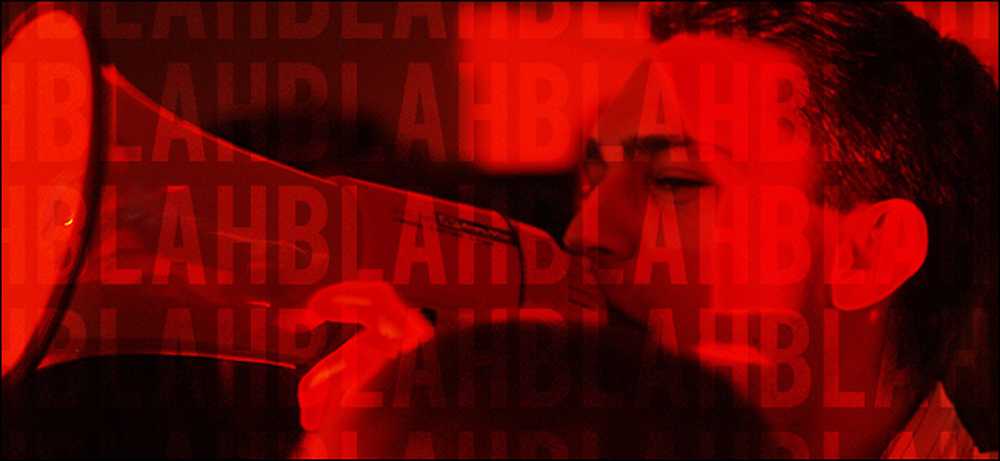
Припустимо, ви намагаєтеся бути тихими, переглядаючи Інтернет вдома, на роботі або в громадському просторі. Ви таємно наповнюєтеся страхом, що все, що ви натискаєте, відкриє нову вкладку з відео з автозапуском або проклине неприємну аудіооб'яву. Назавжди завершіть цей страх, заглушивши всі нові вкладки за умовчанням.
Ніхто не любить раптового, несподіваного шуму під час перегляду, проте постачальники вмісту продовжують додавати його. На щастя, веб-провайдери та провайдери розширень додали кілька простих способів зберегти ці дратівливі сайти на їх місці.
Нижче описано, як за умовчанням всі нові вкладки мовчати, щоб ваш веб-переглядач не конкурував із вашою музикою або не зрозумів, що ви переглядаєте веб-сайти на роботі.
Якщо ви користуєтеся Chrome
Chrome має вбудований "чорний список". Якщо ви бажаєте вимкнути лише певні сайти (наприклад, прикриваючі відео з автоматичною програмою), ви можете клацнути правою кнопкою миші на вкладці сайту, вибрати "Вимкнути сайт" і ніколи не почути.
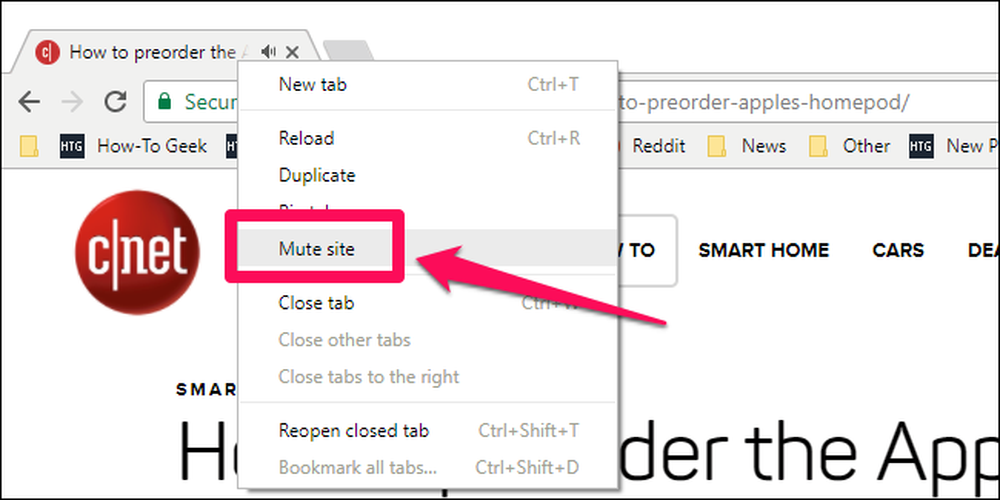
Але якщо ви хочете щось більш потужне, тобто вимкнути всі вкладки за замовчуванням і додати їх до списку білих списків, ви можете зробити це, починаючи з версії 64, яка перейшла до стабільної в січні.
Натисніть кнопку головного меню (три вертикальні точки) у верхньому правому куті, а потім "Налаштування". Натисніть кнопку "Додатково" у нижній частині екрана..
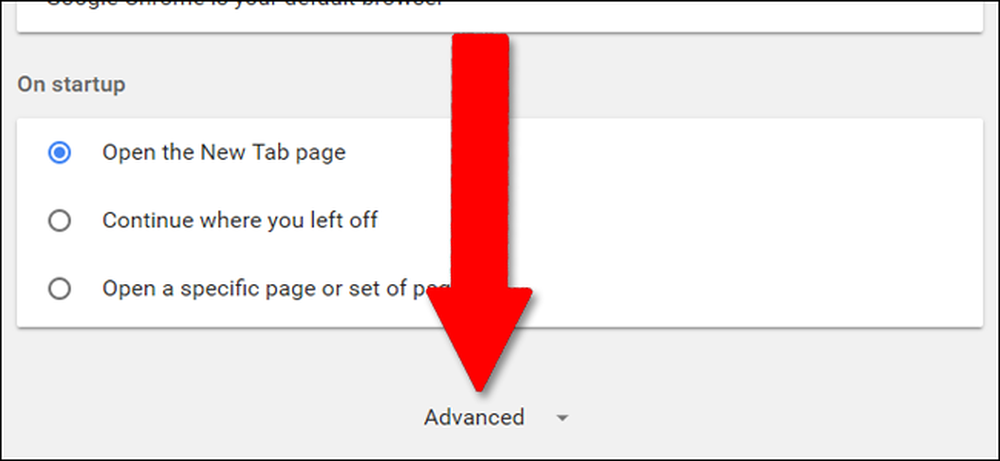
У розділі "Конфіденційність і безпека" натисніть "Налаштування вмісту". Натисніть "Звук".
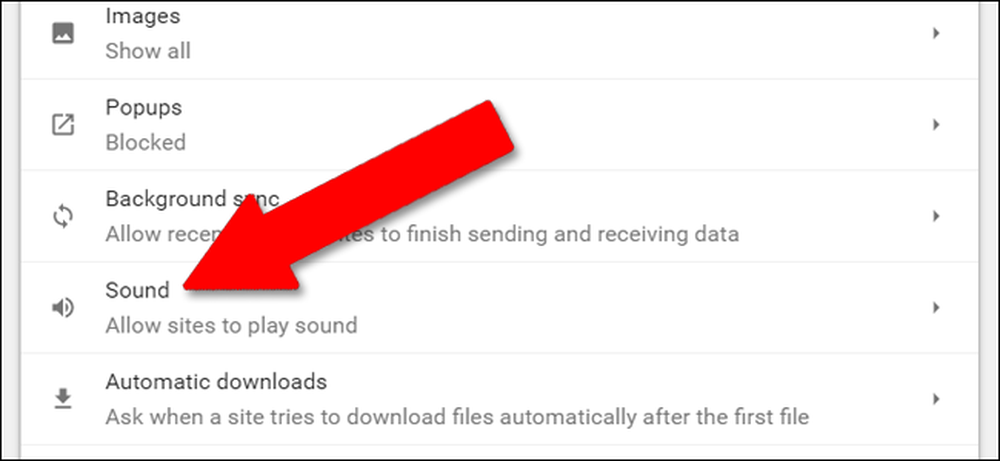
Типовим параметром "Дозволити відтворення звукових сайтів" є звук з кожного сайту в Інтернеті, незалежно від того, чи він відвідав його чи ні. Щоб змінити це, клацніть або торкніться повзунка, але шанси дуже хороші, що ви не хочете цього робити. Якщо ви дійсно хочете вимкнути всі звуки, ви можете додати винятки до цього устрою, натиснувши "Додати" поруч із розділом "Дозволити"..
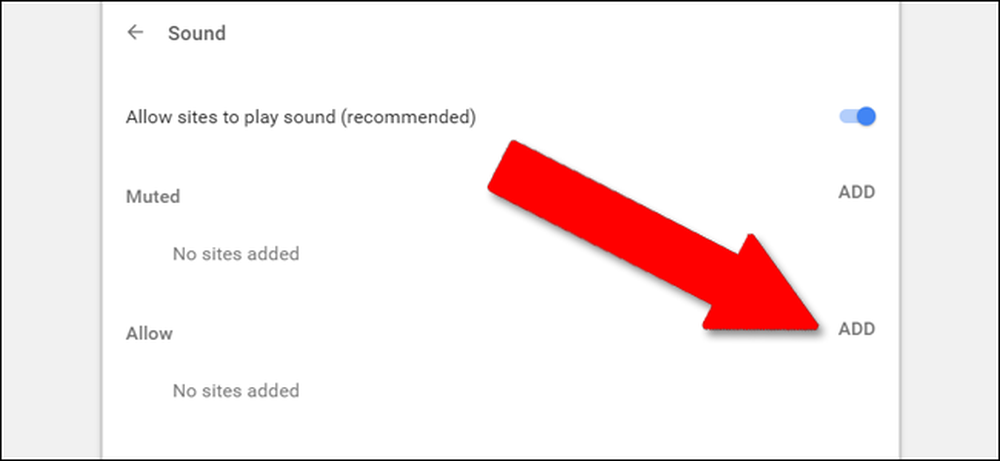
Але більшість користувачів, ймовірно, вважатиме за краще зберегти основну опцію і додати сайти до списку "Muted". Просто введіть будь-яку URL-адресу, а потім натисніть "Додати".
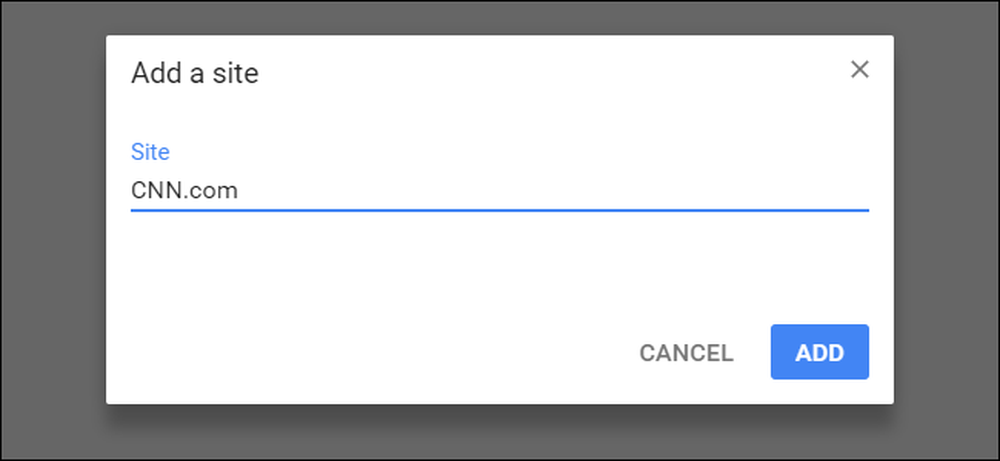
Тепер, коли ви відвідуєте цей сайт або відкриваєте нову вкладку за допомогою посилання, усі звуки (включаючи автоматичне відтворення відео) буде вимкнено. Насолоджуйтеся звуком тиші.
Якщо ви користувач Firefox
На момент написання статті Firefox випускає нове оновлення "Quantum". Вона не має тих самих вбудованих параметрів приглушення, як остання версія Chrome, але є розширення, яке можна використовувати, що дорівнює майже такому ж. Старший улюблений користувач, вкладка Mute, більше не сумісна, але MuteLinks працює з останніми версіями. Натисніть тут, щоб перейти на сторінку додатків Firefox, потім натисніть "Додати до Firefox", потім "Додати" у спливаючому вікні.
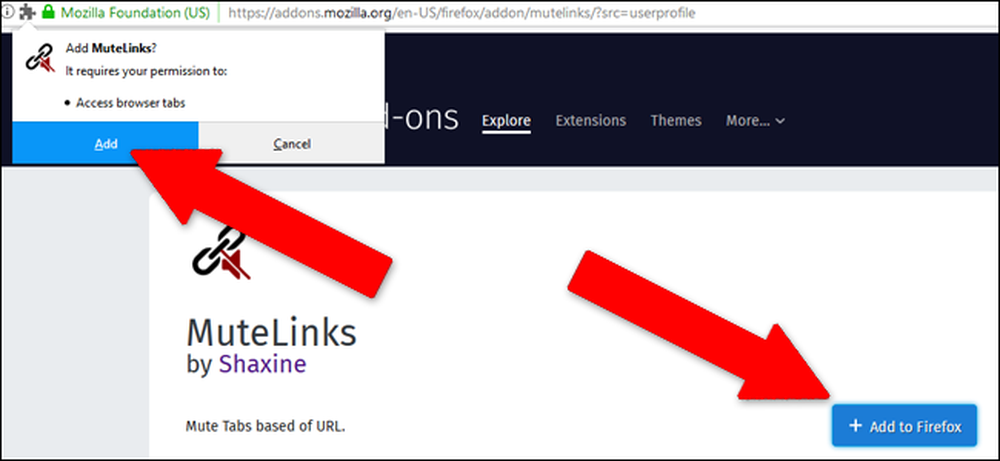
Далі натисніть кнопку головного меню, три горизонтальні смуги, у верхньому правому куті вікна. Натисніть "Додатки". Під заголовком MuteLinks натисніть "Параметри".
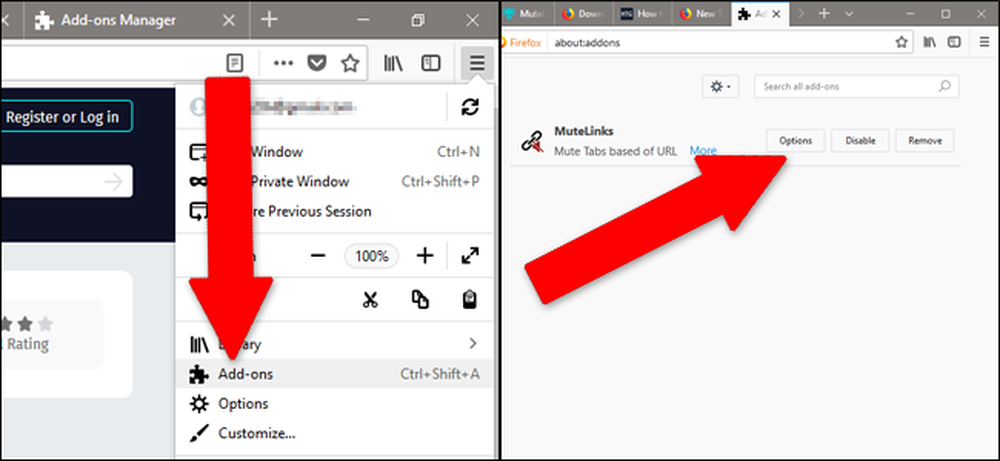
Прокрутіть вниз до розділу, позначеного як "Чорний список сайтів". Щоб додати сайт, який ви хочете остаточно приглушити, натисніть синій значок "+". Потім натисніть піктограму олівця та введіть URL-адресу сайту, який потрібно остаточно вимкнути.
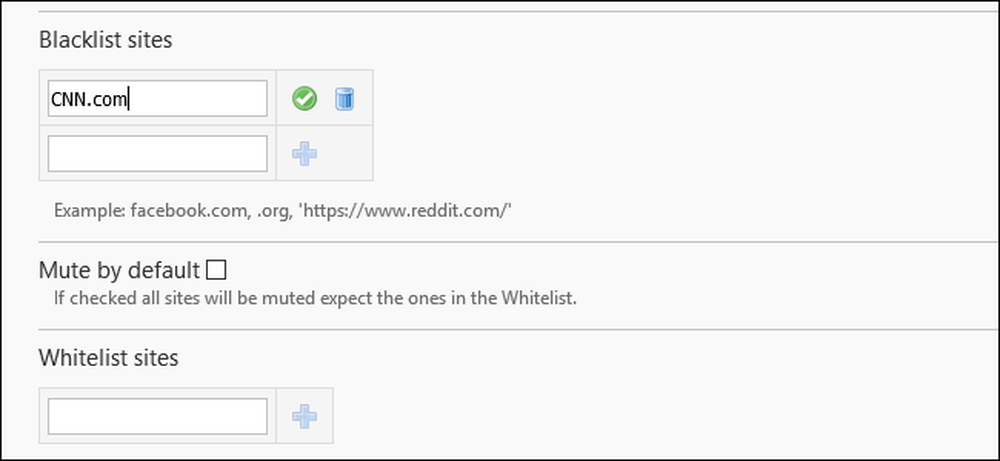
Таким чином можна додати стільки сайтів, скільки хочете. Тепер, коли ви відвідуєте їх з панелі URL або будь-якого посилання, вони автоматично почнуть вимикати звук для будь-якого відео чи фонової музики.
Або, якщо хочете кожен для початку відключення звуку, за винятком тих, які ви найчастіше зустрічаєте, натисніть кнопку "Вимкнути звук за замовчуванням". Ви можете додати виключення до своєї інтернет-тиші, натиснувши "+" у розділі "Білий список сайтів", потім натиснувши піктограму олівця і додавши URL-адреси вручну, так само, як чорний список.
Це насправді дуже приємно мати можливість переглядати, не турбуючись, що будь-яке посилання ви натискаєте за замовчуванням буде мовчати. Сподіваємося, це стане функцією за промовчанням у найближчому майбутньому для всіх основних браузерів, але до цих пір завжди є ці опції.




